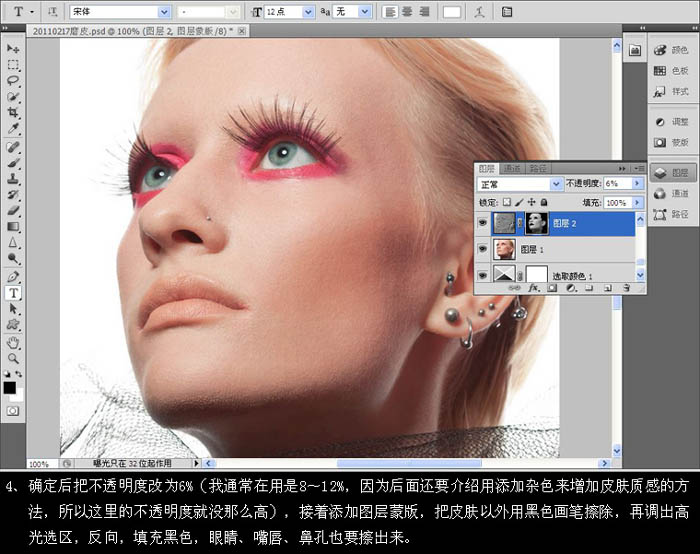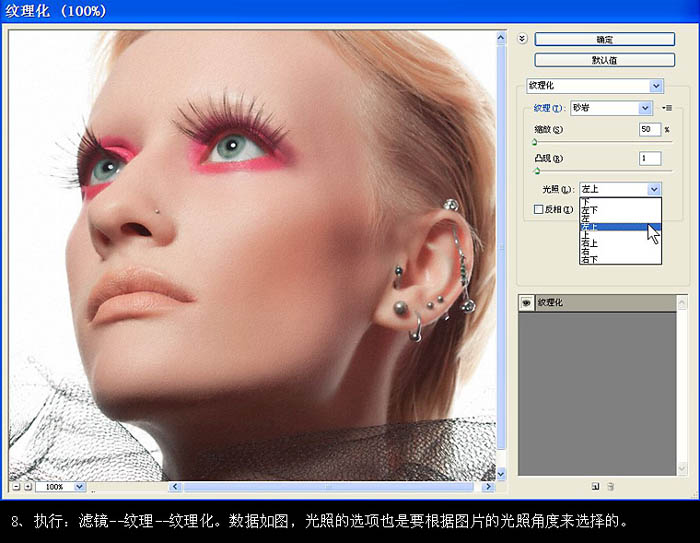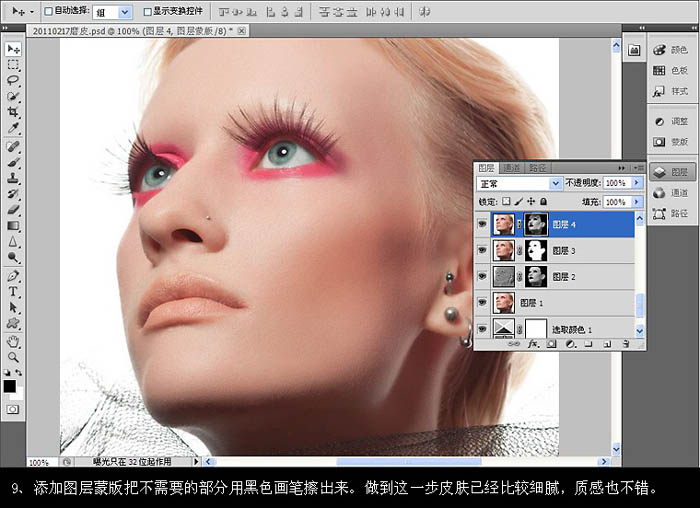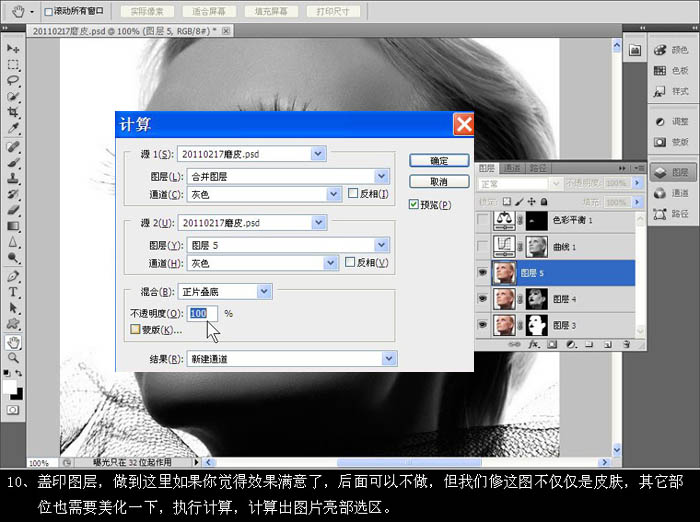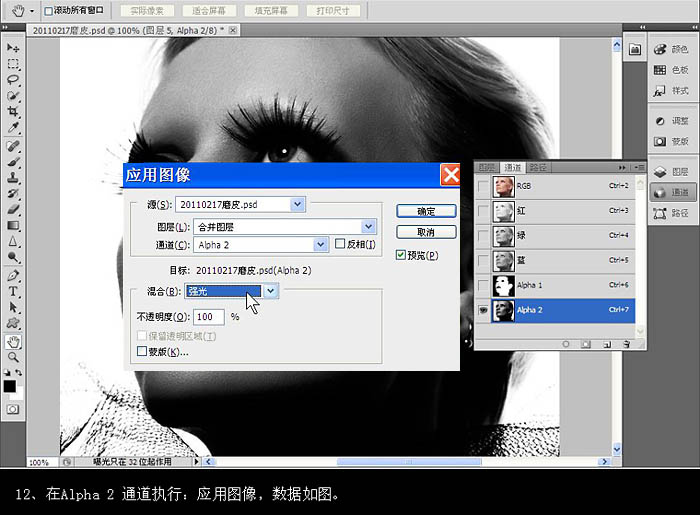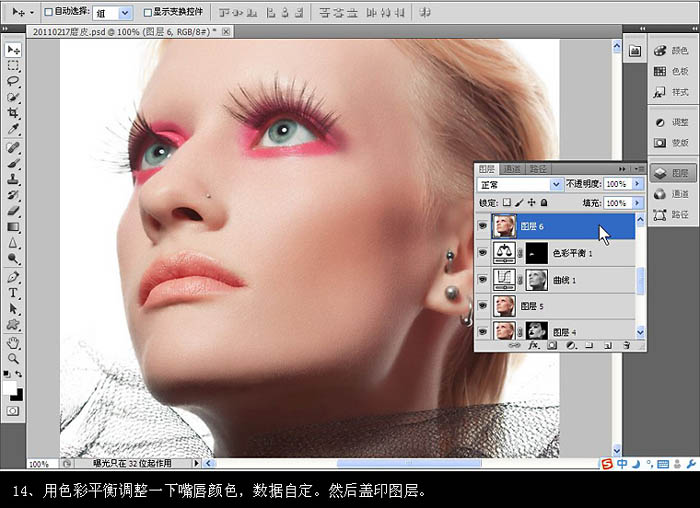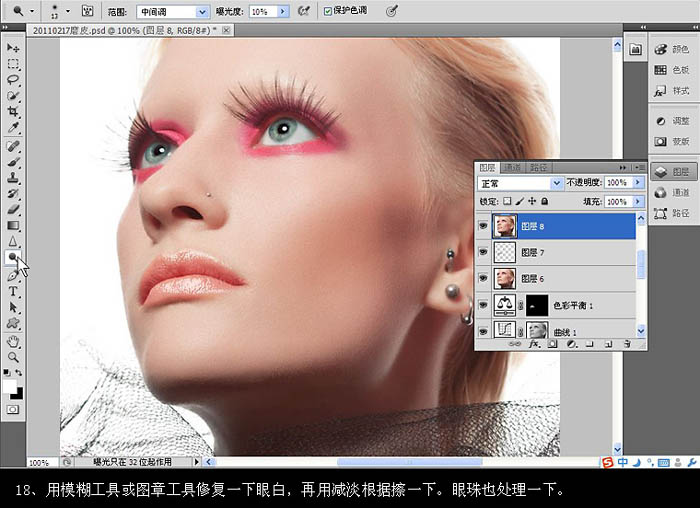有一种朋友不在生活里,却在生命力;有一种陪伴不在身边,却在心间。图老师即在大家的生活中又在身边。这么贴心的服务你感受到了吗?话不多说下面就和大家分享结合外挂滤镜打造非常精细的质感肤色吧。
具体的质感肤色制作方法需要根据素材图片来选择。下图人物素材本身质感非常好,只需要用图章等工具修复一下较大的痘痘,局部偏暗及偏色的部分用选区来单独修复。总体看上去均匀,有质感即可。 原图
最终效果
1、打开原图素材,创建可选颜色调整图层,把图片稍微调整一下,具体数据根据个人喜欢调整。
2、新建一个图层,按Ctrl + Alt + Shift + E 盖印图层。用修复画笔工具和图章工具修复一下美女脸上的痘痘,这个需要耐心。
3、新建一个图层,盖印图层。把前几色和背景色恢复为默认的黑白色。然后执行:滤镜 素描 基底凸现,参数设置如下图。在光照的选项里我们需根据图片的光照来选取。
4、确定后把不透明度改为:6%(我通常在用是8 - 12%,因为后面还需要介绍用天津杂色来增加皮肤质感的方法,所以这里的不透明度没那么高),接着天津图层蒙版,把皮肤以外用黑色画笔擦除,再按Ctrl + Alt + ~ 调出高光选区,按Ctrl + Shift + I 反相,填充黑色,眼睛、嘴唇、鼻孔也要擦出来。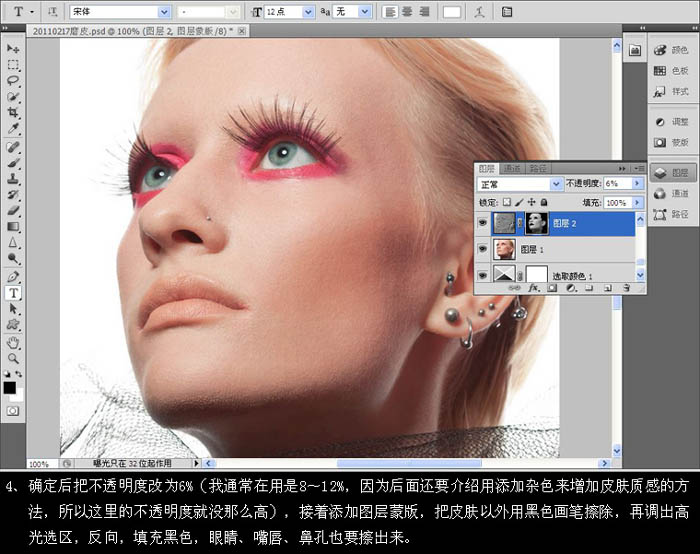
5、新建一个图层,盖印图层。用外挂滤镜Portraiture磨皮,具体参数设置如下图。
6、背景、头发、眼睛、嘴唇、鼻孔不需要磨皮,添加图层蒙版,用额his额画笔擦出来。
7、如果在第4步把图层2的不透明度调高一点,在图层3用Portraiture滤镜磨皮的时候把锐度也调高的话,接下来的添加杂色、纹理化就不用做。新建一个图层盖印图层。执行:滤镜 杂色 添加杂色,参数设置如下图。
8、执行:滤镜 纹理 纹理化,参数设置如下图。光照的选项也是要根据图片的光照角度来选择。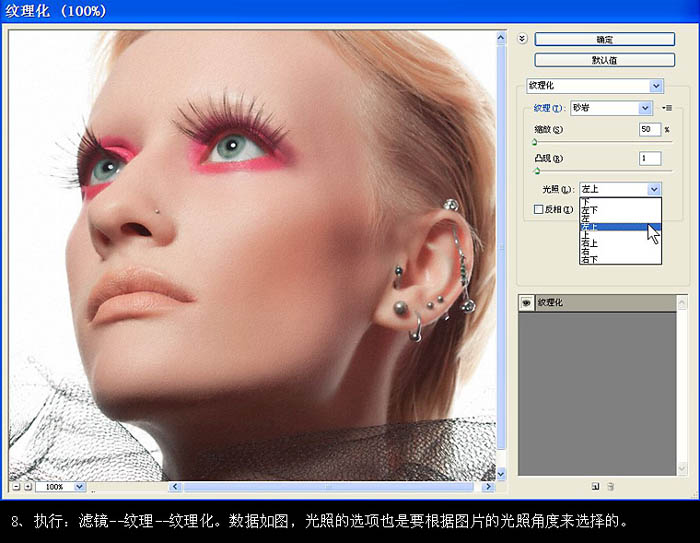
9、添加图层蒙版把不需要的部分用黑色画笔擦出来。做到这一步皮肤已经比较细腻,质感也不错。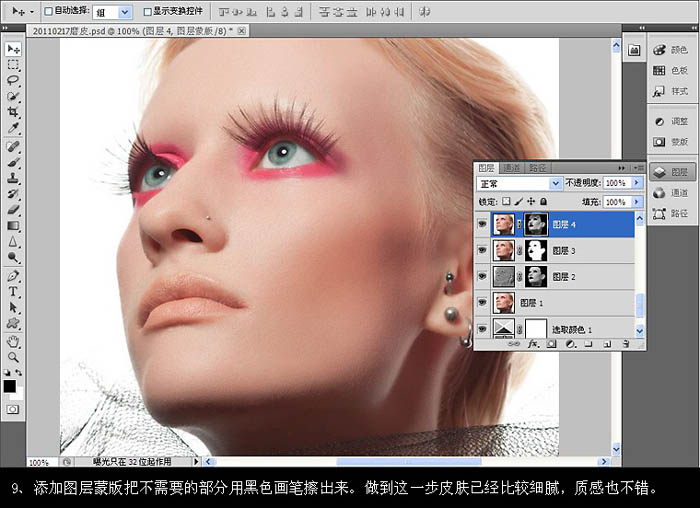
10、新建一个图层,盖印图层。做到这里如果你觉得效果满意了,后面可以不做。执行:图像 计算,参数设置如下图。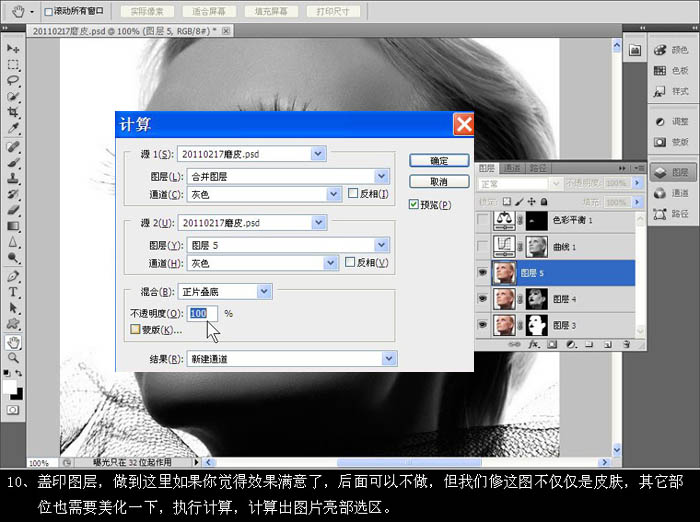
(本文来源于图老师网站,更多请访问https://m.tulaoshi.com/psxpcl/)11、通过计算,在通道面板里产生Alpha 2通道,Alpha 1通道是我做的皮肤选区。
12、在Alpha 2通道执行:图像 应用图像,参数设置如下图。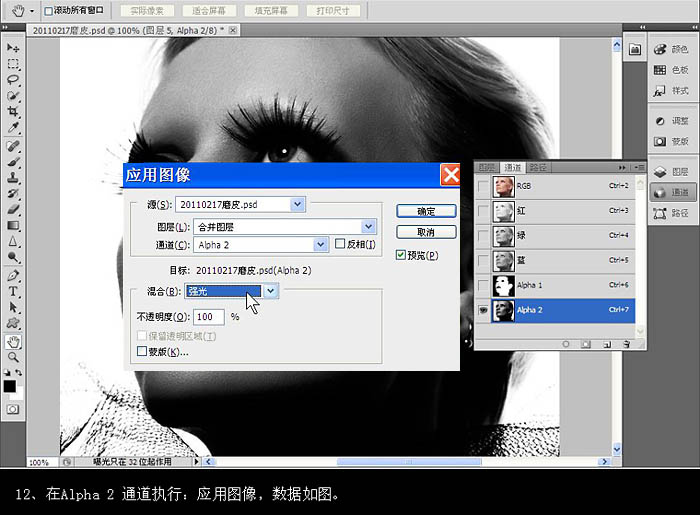
13、调出Alpha 2选区,点击RGB通道回到图层面板,创建曲线调整图层,稍微调亮一点,参数及效果如下图。
14、用色彩平衡调整一下嘴唇的颜色,数值自定。然后盖印图层。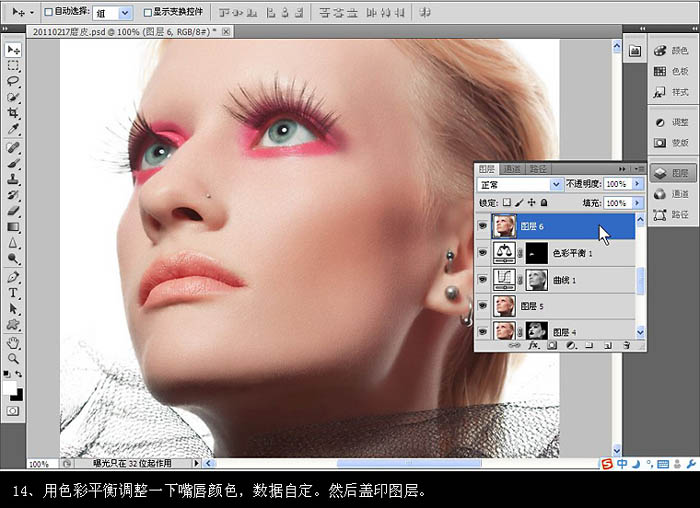
15、接下来给嘴唇上唇膏。调出嘴唇选区,羽化3像素,复制到新图层。按Ctrl + Shift + U 去色,然后把图层混合模式改为“滤色”。
(本文来源于图老师网站,更多请访问https://m.tulaoshi.com/psxpcl/)
16、执行:图像 调整 阈值,参数设置如下图。
17、执行:滤镜 模糊 高斯模糊,数值为0.2 - 0.5,确定后用橡皮擦把嘴唇边缘的唇膏擦掉。
18、新建一个图层,盖印图层。用模糊工具或图章工具修复一下眼白,再用减淡工具擦一下。眼珠也处理一下。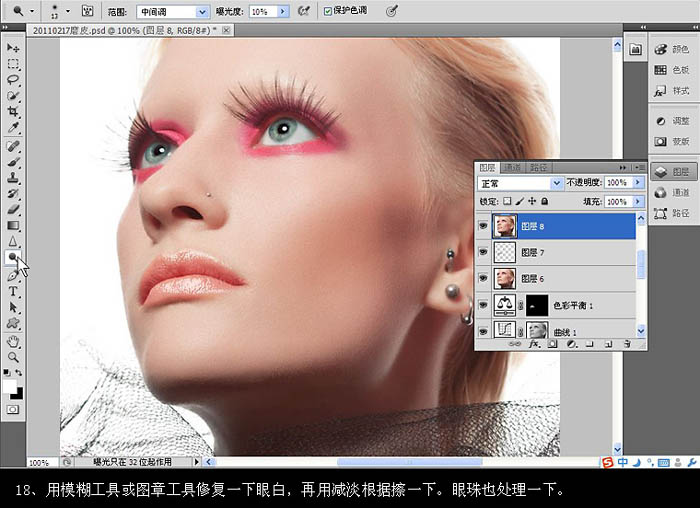
19、脸颊这里好像有点偏红,选处理,适当羽化后用色相/饱和度修复一下。然后盖印图层。
最终效果: